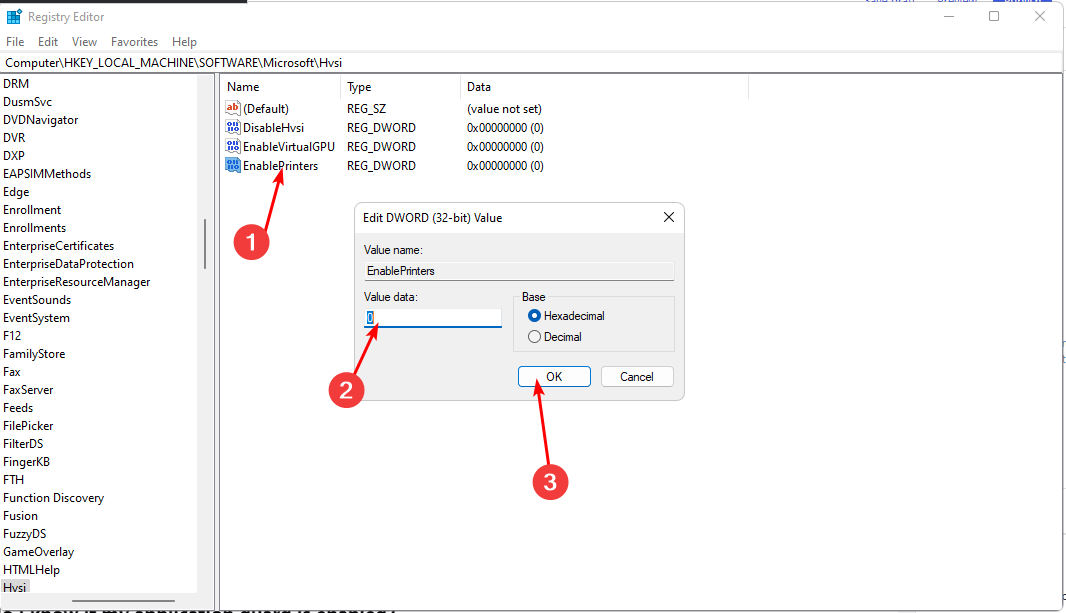- Если Защитнику Windows необходимо просканировать ваш компьютер уведомления продолжают появляться, вы, вероятно, удалили его файлы журнала с помощью инструмента очистки.
- Чтобы предотвратить эту проблему, вам нужно будет изменить настройки в этой программе.
- Вы также можете полностью отключить уведомления антивируса, и они больше не будут отображаться.
- Установка более качественного решения безопасности обойдет программное обеспечение по умолчанию и предотвратит эту проблему.

Это программное обеспечение исправит распространенные компьютерные ошибки, защитит вас от потери файлов, вредоносных программ, сбоев оборудования и оптимизирует ваш компьютер для максимальной производительности. Исправьте проблемы с ПК и удалите вирусы прямо сейчас, выполнив 3 простых шага:
- Скачать Restoro PC Repair Tool который поставляется с запатентованными технологиями (патент доступен здесь).
- Нажмите Начать сканирование чтобы найти проблемы с Windows, которые могут вызывать проблемы с ПК.
- Нажмите Починить все для устранения проблем, влияющих на безопасность и производительность вашего компьютера
- Restoro был загружен 0 читатели в этом месяце.
Защитник Windows - это Windows 10Встроенное антивирусное программное обеспечение. Эта утилита выполняет сканирование в рамках автоматического обслуживания ОС.
Тем не мение, Защитнику Windows необходимо просканировать ваш компьютер Уведомления Центра уведомлений по-прежнему могут появляться с регулярностью для некоторых пользователей.
Итак, некоторые пользователи могут задаться вопросом, что они могут сделать, чтобы Защитник Windows уведомления не появляются.
Как я могу удалить уведомления о сканировании Защитника Windows?
1. Установите лучший сторонний антивирус
Проблема уведомлений Защитника Windows приводит нас к одному из наиболее очевидных решений - установке стороннего антивируса, который автоматически отключает антивирус по умолчанию.
Рекомендуемое ниже решение не только поможет вам избавиться от надоедливых уведомлений, но и обеспечит превосходный уровень защиты для вашего ПК и других ваших устройств.
Точно, с той же лицензией вы обезопасите все свои устройства, включая веб-камеру или маршрутизатор.
Более того, этот многоуровневый инструмент безопасности защитит все ваши онлайн-платежи и банковские транзакции, поэтому он является идеальным решением для современного человека.

ESET Internet Security
Это решение ESET заставит вас забыть об уведомлениях о сканировании и возможных угрозах для вашего ПК.
2. Отключить уведомления Центра поддержки
- Откройте окно поиска с Клавиша Windows + S горячая клавиша.
- Входить уведомления в поле поиска и нажмите Уведомления и действия настройки.

- Затем выключите Получайте уведомления от приложений и других отправителей вариант. Это отключит все уведомления Центра поддержки.

Пользователи могут отключить уведомления Центра поддержки, что также приведет к отключению уведомлений о сканировании Защитника Windows. Вы можете сделать это, выполнив указанные выше действия.
3. Отключите уведомления Защитника Windows с помощью редактора групповой политики
- Щелкните правой кнопкой мыши Начинать кнопку и выберитеЗапустить в меню.
- Входить gpedit.msc в текстовом поле "Выполнить" и выберите ОК вариант.

- После этого нажмите Конфигурация компьютера, Административные шаблоны, Компоненты Windows, Защитник Windows, а также Клиентский интерфейс слева от окна редактора групповой политики.
- Затем дважды щелкните значок Подавить все уведомления вариант справа.
- Выберите Давать возможность вариант.
- Щелкните значок ОК кнопка.
Пользователи могут отключить уведомления о сканировании Защитника Windows с помощью редактора групповой политики в Windows 10 Pro и Enterprise.
Если у вас установлена версия Windows 10 Home, вы все равно можете использовать это экспертный гид для установки редактора групповой политики.
4. Не стирайте файлы журнала Защитника Windows с помощью служебной программы.
Запустите сканирование системы, чтобы обнаружить потенциальные ошибки

Скачать Restoro
Инструмент для ремонта ПК

Нажмите Начать сканирование чтобы найти проблемы с Windows.

Нажмите Починить все для устранения проблем с запатентованными технологиями.
Запустите сканирование ПК с помощью Restoro Repair Tool, чтобы найти ошибки, вызывающие проблемы с безопасностью и замедление. После завершения сканирования в процессе восстановления поврежденные файлы заменяются новыми файлами и компонентами Windows.
Некоторые пользователи CCleaner заявили, что уведомления Защитника Windows продолжают появляться в Центре действий, поскольку CCleaner удаляет файлы журнала Защитника Windows.
Таким образом, CCleaner может стереть запись сканирования Защитника Windows. Следовательно, Центр событий по-прежнему отображает уведомления о сканировании Защитника Windows, даже если сканирование было выполнено недавно.
Поэтому некоторым пользователям CCleaner может потребоваться снять флажок Защитник Windows Установите флажок на вкладке Cleaner, показанной непосредственно ниже.

Другие утилиты очистки диска также могут стирать файлы журналов Защитника Windows. Это особенно актуально, если пользователи настроили их для очистки диска по расписанию.
Пользователи должны убедиться, что флажки Защитника Windows не установлены ни в каких средствах очистки дисков, которые они используют.
5. Настройте новое запланированное задание для ежедневных проверок Защитника Windows
- Открой Запустить аксессуар, нажав кнопку Клавиша Windows + R.
- Вход taskschd.msc в Run и нажмите ОК, чтобы открыть окно, показанное непосредственно ниже.

- Выберите Планировщик заданий (локальный) в левой части окна.
- Щелкните правой кнопкой мыши Диспетчер задач (Локально) для выбора Создать простую задачу.

- Входить Ежедневное сканирование Защитника Windows в Имя поле и щелкните Следующий кнопка.
- Выберите Ежедневно вариант и выберитеСледующий вариант.
- При желании пользователи могут оставить настройки времени по умолчанию.
- Нажмите Следующий идти в Действие таб.

- Выберите Запустить программу вариант и щелкните Следующий кнопка.
- Нажмите Просматривать выбрать следующий путь:
C: \ Program Files \ Защитник Windows \ MpCmdRun.exe - нажмите Следующий кнопку, а затем щелкнитеЗаканчивать для выхода из мастера.
Новое запланированное задание обеспечит ежедневное сканирование Защитника Windows, чтобы Центр поддержки не выдавал уведомления о сканировании.
Итак, вот как вы можете исправить повторяющиеся потребности Защитника Windows для сканирования уведомлений на вашем компьютере в Windows 10. Вы также можете отключить сканирование Защитника Windows с помощью Защита в режиме реального времени вариант.
Однако делать это не рекомендуется, если у пользователей нет сторонних антивирусных утилит для замены для WD.
Мы надеемся, что наши решения сработали просто отлично, и вам удалось избавиться от уведомлений, а также вы узнали, как отключить автоматическое сканирование Защитника Windows в Windows 10.
Всю эту проблему с уведомлениями о сканировании можно полностью избежать с помощью стороннего антивируса, поэтому ознакомьтесь с одним из лучшие антивирусы с неограниченным сроком действия чтобы получить подходящий для вашего ПК.
Сообщите нам, какой из них вы выбрали. Кроме того, если у вас есть какие-либо другие вопросы или предложения, вы можете использовать раздел комментариев ниже и оставить нам сообщение.
 По-прежнему возникают проблемы?Исправьте их с помощью этого инструмента:
По-прежнему возникают проблемы?Исправьте их с помощью этого инструмента:
- Загрузите этот инструмент для ремонта ПК получил рейтинг "Отлично" на TrustPilot.com (загрузка начинается на этой странице).
- Нажмите Начать сканирование чтобы найти проблемы с Windows, которые могут вызывать проблемы с ПК.
- Нажмите Починить все исправить проблемы с запатентованными технологиями (Эксклюзивная скидка для наших читателей).
Restoro был загружен 0 читатели в этом месяце.